Sobald wir fertig sind, nutzen wir den Power-Knopf des iPhones, um das Telefon schnell zu sperren. Es kann jedoch sein, dass der Netzschalter aufgrund von Stürzen, Abnutzung oder aus anderen Gründen nicht mehr funktioniert. Während Sie das Problem beheben lassen, wie können Sie Ihr iPhone in der Zwischenzeit aktivieren und sperren, ohne den Netzschalter zu betätigen? Wir haben einige Problemumgehungen zusammengestellt, mit denen Sie Ihr iPhone aktivieren und sperren können, ohne den Netzschalter zu berühren.
So wecken Sie das iPhone ohne Ein-/Aus-Taste
Wenn wir über das „Aufwachen“ auf einem mobilen Gerät sprechen, meinen wir, es einzuschalten oder aus dem Ruhe- oder Ruhemodus zu holen. Normalerweise wecken wir das iPhone durch Drücken des Netzschalters auf. Hier erfahren Sie, wie Sie das iPhone aufwecken, ohne den Netzschalter zu verwenden.
1. Erhebe dich, um aufzuwachen
Was gibt es Schöneres, als einfach das iPhone hochzuheben und alle Benachrichtigungen auf dem Sperrbildschirm auf einen Blick zu sehen? Es kann produktiv sein, da zur Überprüfung auf dem iPhone nicht der Ein-/Ausschalter gedrückt werden muss.
Um es zu aktivieren, gehen Sie auf Ihrem iPhone zu Einstellungen und wählen Sie Anzeige & Helligkeit. Aktivieren Sie hier Raise to Wake. Jetzt können Sie den Bildschirm aktivieren, indem Sie einfach Ihr iPhone anheben.
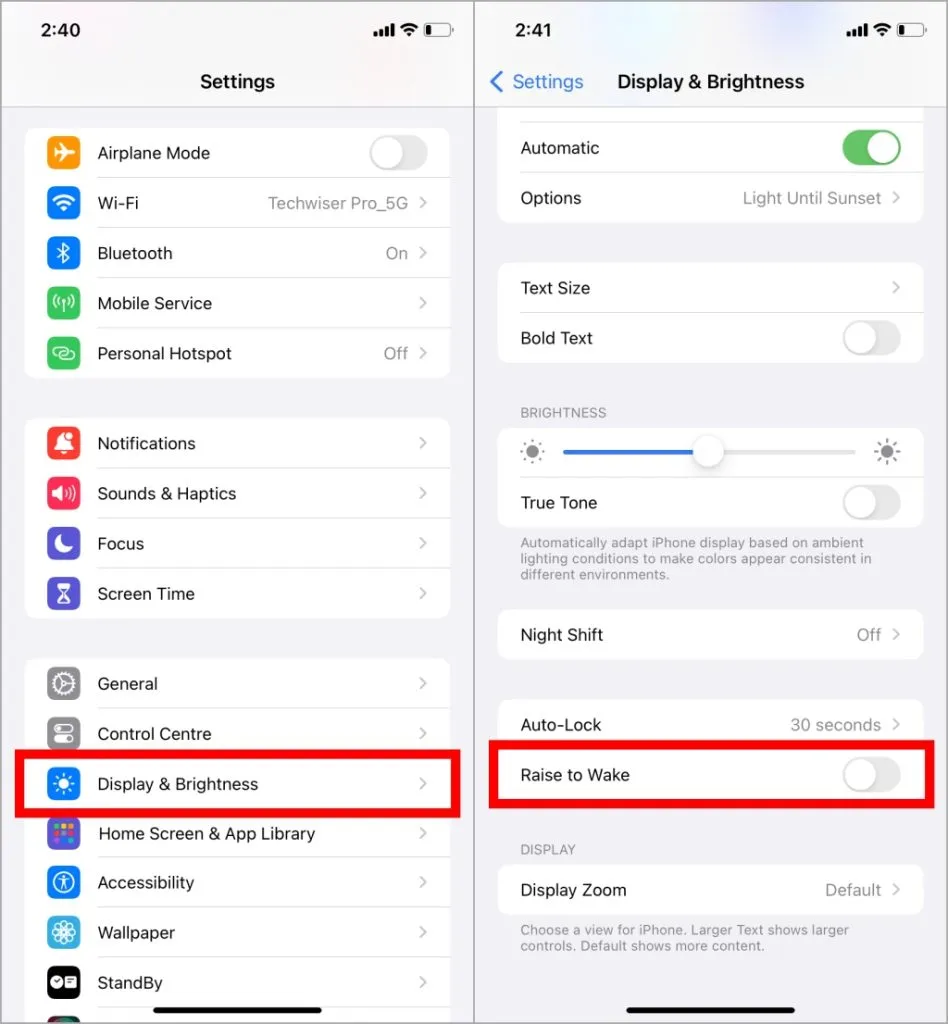
2. Tippen Sie zum Aufwachen auf
Raise to Wake ist automatisch und praktisch, um Benachrichtigungen schnell zu überprüfen. Allerdings verhindert Tap to Wake versehentliche Aktivierungen und ermöglicht Interaktionen nur bei Bedarf. So aktivieren Sie es.
1. Wählen Sie in den Einstellungen die Option Barrierefreiheit < aus /span>.Berührenund tippen Sie auf
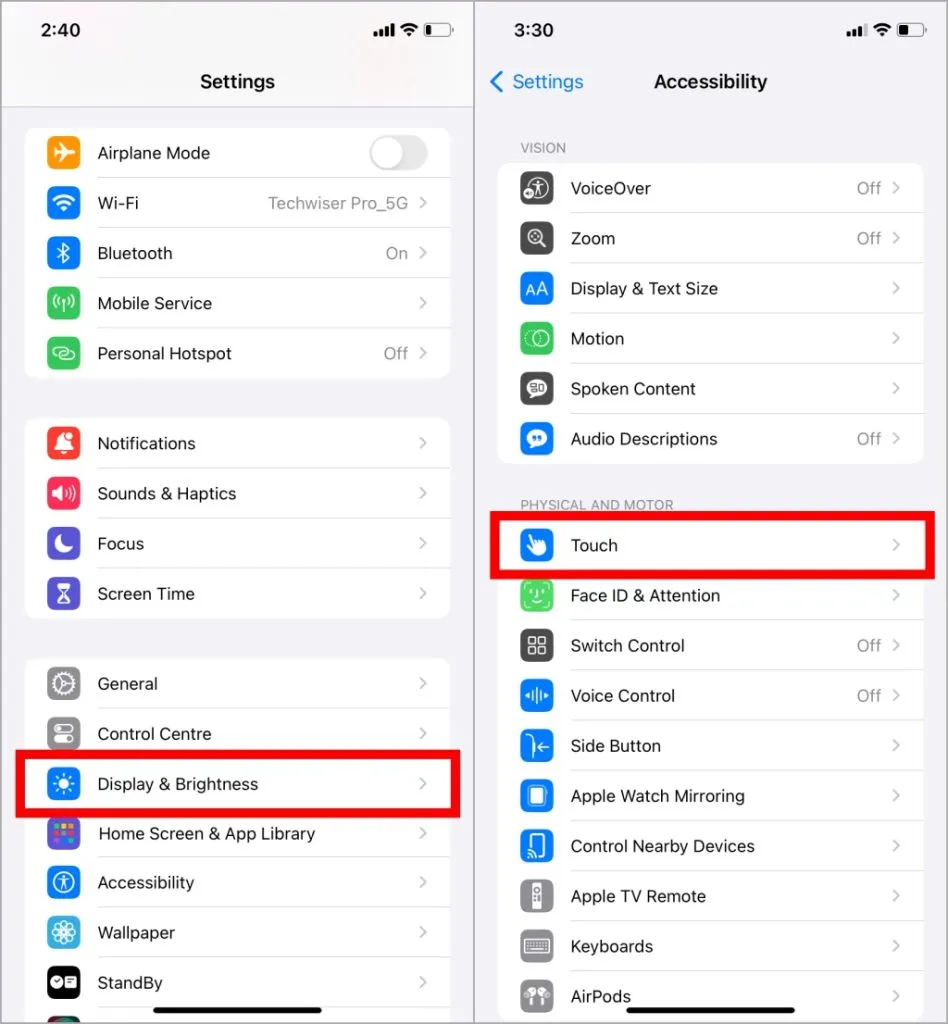
2. Tippen Sie nun auf den Schalter neben Zum Aufwachen tippen, um es zu aktivieren.
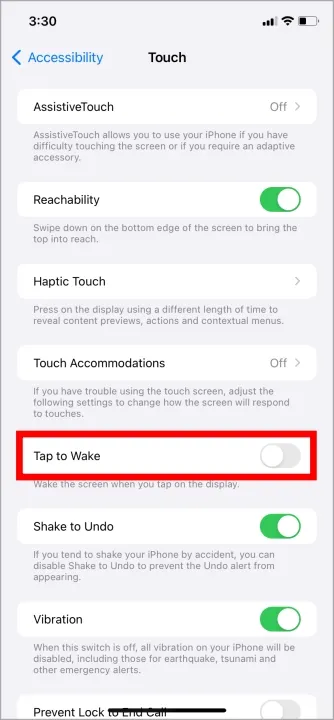
So sperren Sie das iPhone ohne Ein-/Aus-Taste
Der Netzschalter des iPhones funktioniert möglicherweise aufgrund von physischen Schäden, Kontakt mit Flüssigkeiten, Softwarefehlern oder Hardwareproblemen nicht. Beim iPhone gibt es alternative Möglichkeiten zum Sperren des Geräts, für die kein Ein-/Ausschalter erforderlich ist. Schauen wir sie uns an.
1. Tippen Sie zum Sperren zweimal auf „Zurück“.
Apple hat mit iOS 14 die Back-Tap-Funktion eingeführt. iPhones mit Softwareversionen unter iOS 14 oder höher können diese Funktion nutzen, um das Gerät durch Doppeltippen auf die Rückseite des iPhones zu entsperren. Mal sehen, wie man es einrichtet.
1. Gehen Sie zu Einstellungen > Barrierefreiheit > Berühren Sie wie in der vorherigen Methode erwähnt und wählen SieZurück tippen .
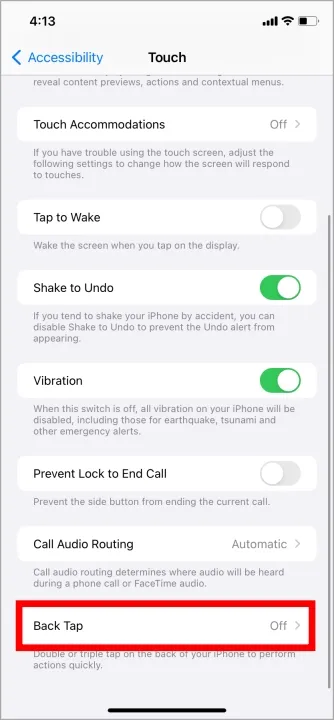
2. Standardmäßig sind keine der Tastenkombinationen Doppel- und Dreifachtippen zugewiesen. Tippen Sie auf Doppeltippen und wählen Sie Bildschirm sperren.
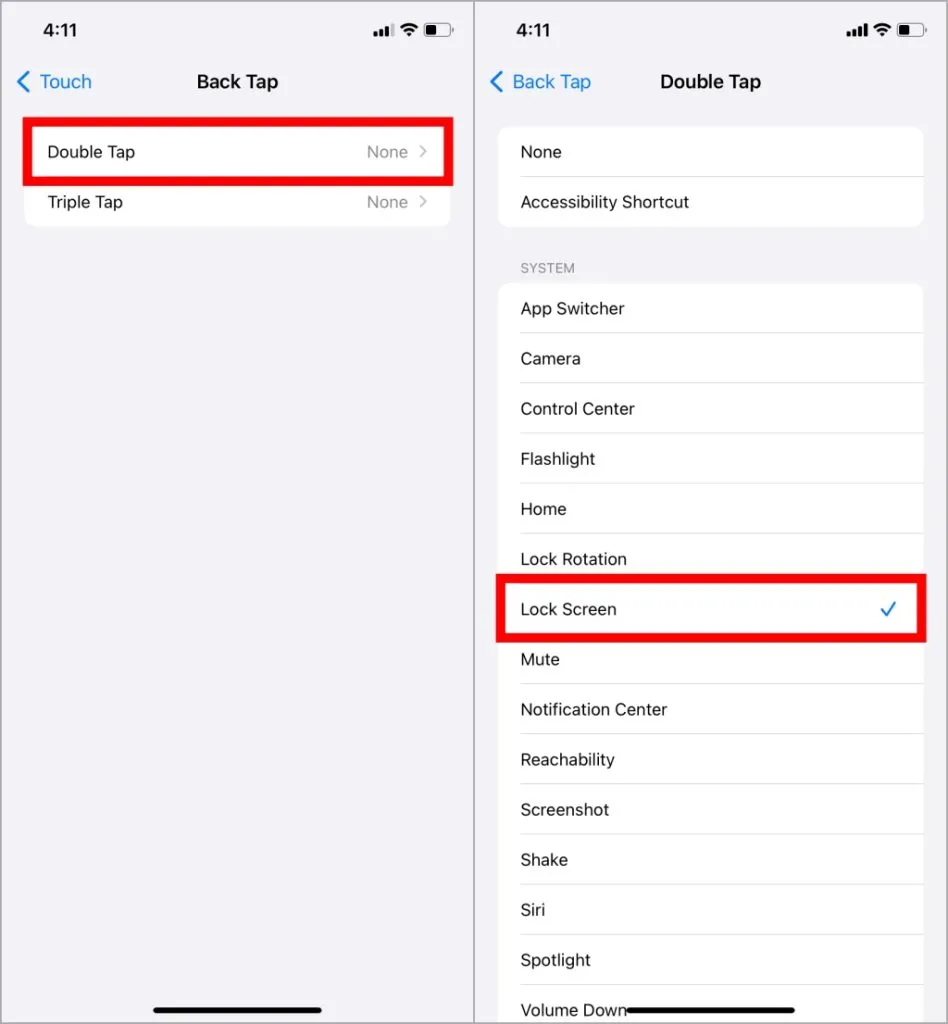
Wenn Sie nun zweimal auf die Rückseite Ihres iPhones tippen, wird der Bildschirm gesperrt.
2. Sperren Sie mit AssistiveTouch
AssistiveTouch ist schon seit langem für iOS verfügbar. Es gibt viele Funktionen, die AssistiveTouch bietet, aber schauen wir uns an, wie es uns helfen kann, das iPhone zu sperren.
1. Navigieren Sie zu Einstellungen > Barrierefreiheit > ; Berühren Sie wie in der vorherigen Methode beschrieben und klicken Sie auf die erste Option AssistiveTouch . Tippen Sie dann auf den Schalter neben AssistiveTouch , um es zu aktivieren.
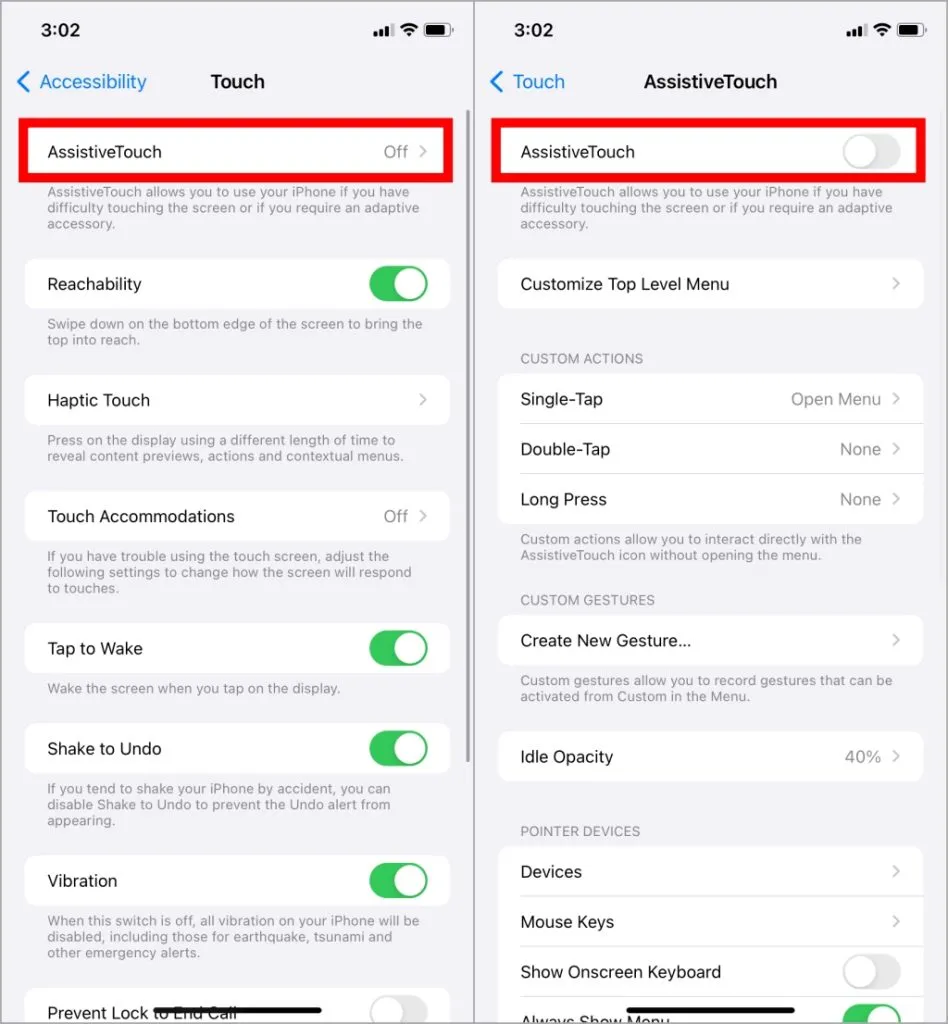
2. Nach der Aktivierung von AssistiveTouch erscheint eine kreisförmige schwebende Schaltfläche auf Ihrem Bildschirm. Sie können sogar über Ihren Sperrbildschirm darauf zugreifen. So sperren Sie Ihr iPhone damit.
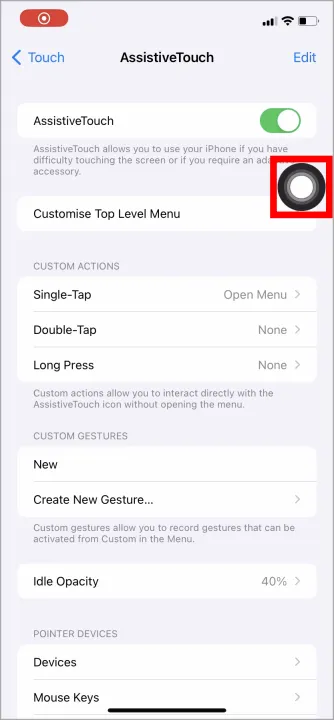
3. Tippen Sie auf den Ball und wählen Sie Gerät < /span>, um das Gerät zu sperren.Bildschirm sperrenaus den Optionen. Tippen Sie dann auf
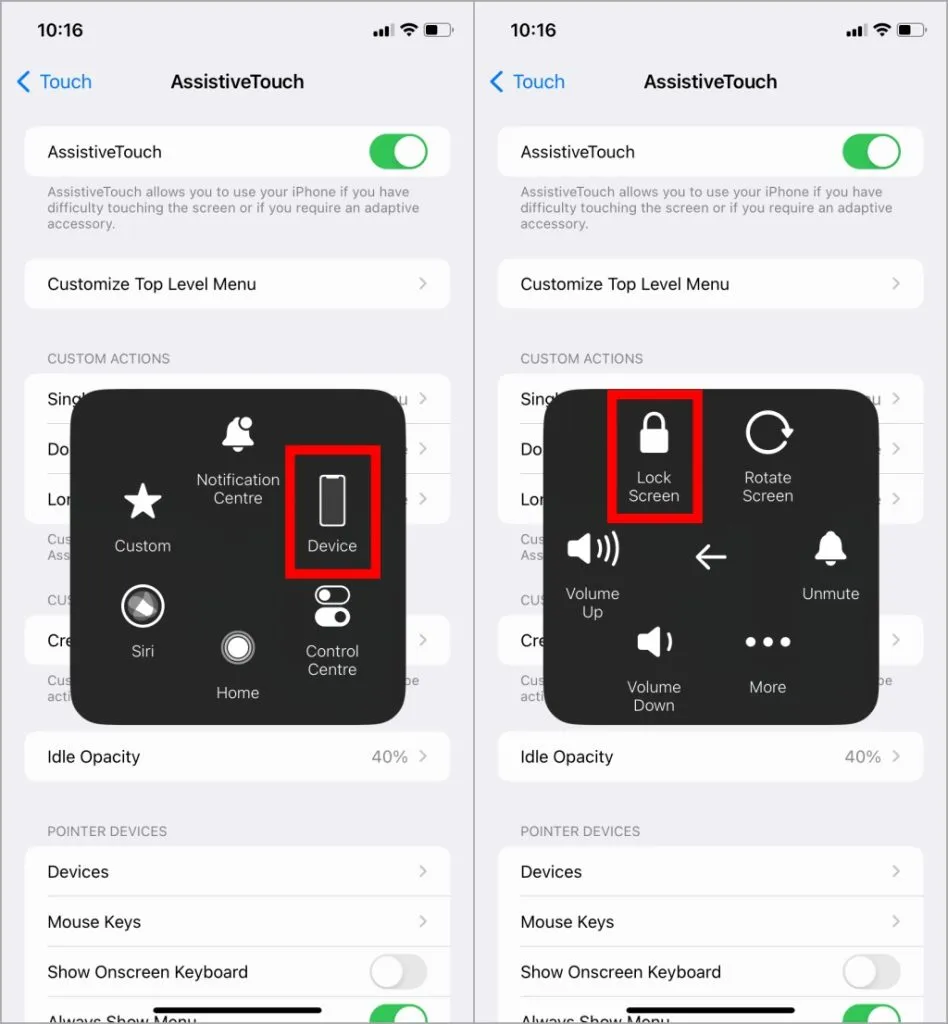
Hier ist eine alternative Verknüpfung zum Sperren des Bildschirms mit AssistiveTouch.
1. Gehen Sie zu AssistiveTouch in den Einstellungen< /span>Sperrbildschirm. Durch Doppeltippen auf den AssistiveTouch Ball wird nun der Bildschirm gesperrt. und wählen Sie aus der Liste den Doppeltippen wie bereits erwähnt. Tippen Sie unter den benutzerdefinierten Aktionen auf
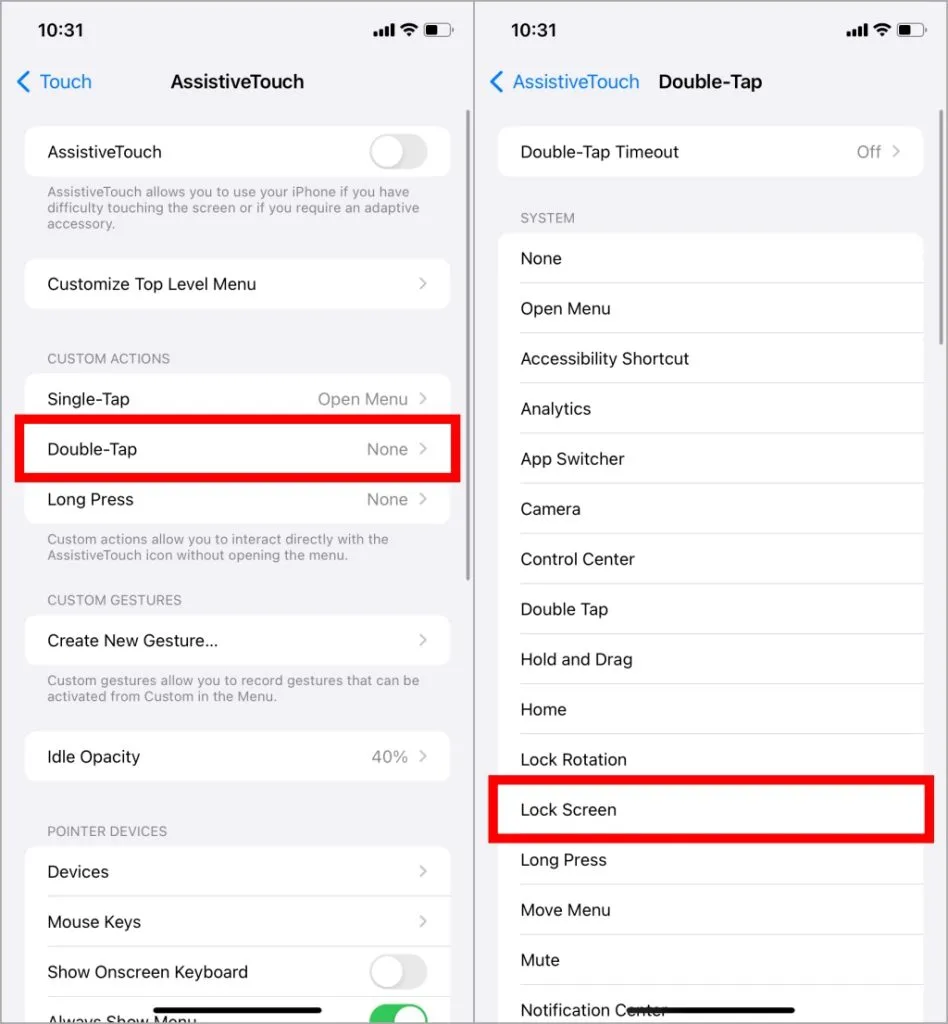
3. Sperren Sie das iPhone automatisch
Während alle Optionen einige Aktionen erfordern, um den Bildschirm zu sperren, kann das iPhone automatisch gesperrt werden, wenn während einer ausgewählten Zeitspanne keine Aktivität festgestellt wird.
1. Gehen Sie zu Einstellungen > Anzeige & Helligkeit und tippen Sie auf Auto-Lock. Wählen Sie hier die Dauer aus, nach der das Gerät automatisch gesperrt wird.
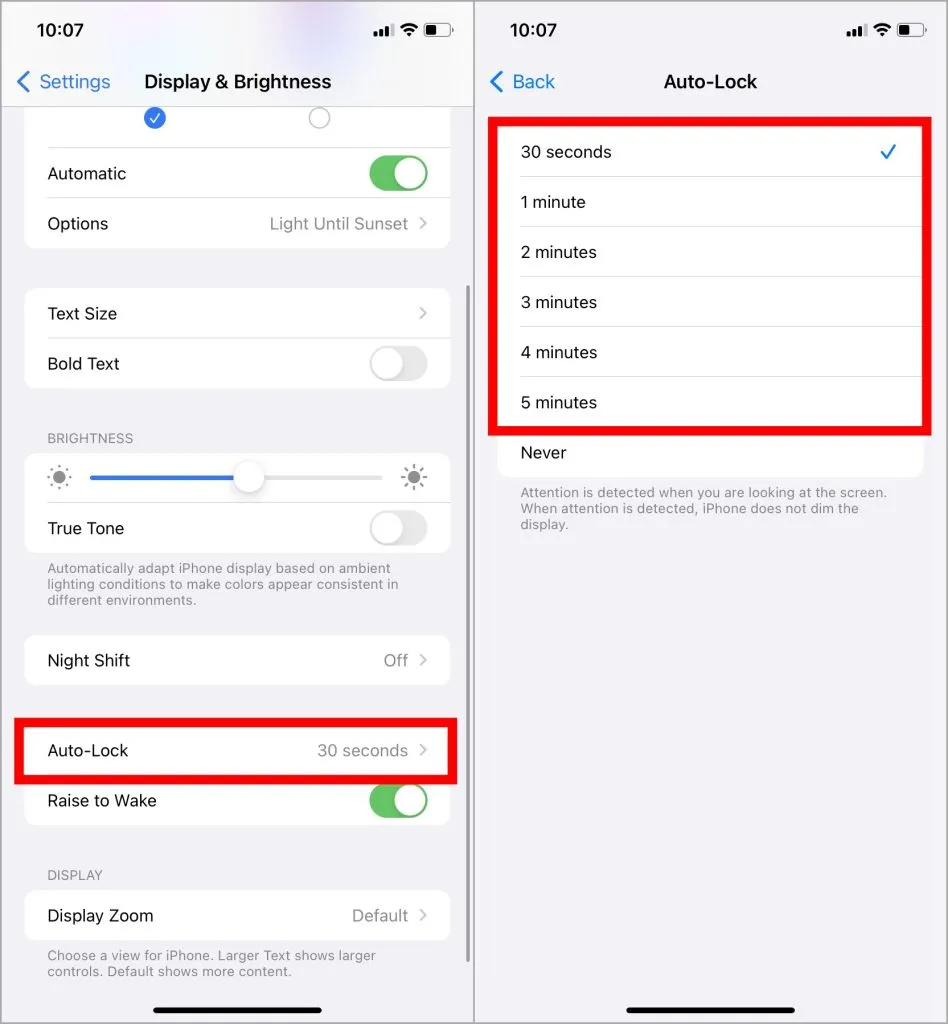
Zum Zapen tippen, zum Rocken sperren
Mit Hilfe von Verknüpfungen und Eingabehilfen können wir auf dem iPhone viel tun. Sie müssen sich keine Sorgen machen, wenn die Tasten auf dem iPhone nicht funktionieren, da diese Einstellungen weiterhin funktionieren. Verwenden Sie diese Einstellungen, um den Verlust Ihres Ein-/Ausschalters zu kompensieren und Ihr iPhone wieder zu verwenden, als wäre nichts passiert.
Schreibe einen Kommentar